软路由ROS的安装和Winbox的配置
ROS软路由详细教程

ROS软路由详细教程ROS(RouterOS)是一种基于Linux内核开发的软路由操作系统,具有丰富的功能和灵活的配置选项。
在本教程中,我将为您提供一个详细的ROS软路由配置教程。
2.连接到ROS路由器3.配置基本设置在登录网页中,输入用户名和密码(默认情况下为“admin”)。
然后,选择“IP”选项卡,并选择“Addresses”子选项卡。
在这里,您可以配置路由器的IP地址、网关和子网掩码。
4.配置网络接口在“Interfaces”子选项卡中,您可以配置网络接口的设置。
首先,选择您要配置的接口,然后为其分配IP地址、设置网关和DHCP选项等。
5.配置DHCP服务器在“IP”选项卡中,选择“DHCP”子选项卡。
在这里,您可以启用和配置DHCP服务器,为连接到路由器的设备分配IP地址和其他网络参数。
6.配置防火墙在“IP”选项卡中,选择“Firewall”子选项卡。
您可以使用防火墙规则来管理网络流量并保护您的网络安全。
可以添加规则以阻止或允许特定IP地址、端口或协议的流量。
7.配置NAT在“IP”选项卡中,选择“NAT”子选项卡。
在这里,您可以配置网络地址转换(NAT)规则,以允许内部网络中的设备访问Internet,并且可以将特定的端口映射到特定的内部IP地址。
8.配置无线网络在“无线”选项卡中,您可以配置无线接口和无线网络的设置。
您可以为无线接口分配一个唯一的名称,选择您喜欢的频率和信道,并配置无线安全性选项(如WPA2-PSK)。
9.配置VPN在“IP”选项卡中,选择“VPN”子选项卡。
在这里,您可以配置各种VPN(Virtual Private Network)协议,如PPTP、L2TP和OpenVPN,以创建安全的远程访问链接。
10.配置路由在“IP”选项卡中,选择“Routes”子选项卡。
在这里,您可以添加和管理路由,以确定数据包的最佳路径。
您可以添加静态路由,也可以使用动态路由协议如OSPF(Open Shortest Path First)。
ROS软路由安装与设置步骤

ROS的安装与设置步骤第一节:ROS的安装步骤:1、把ROS启动光盘放入光驱设置光驱启动,出现如下画面:2、按键盘A全选,全选安装项目3、按键盘i进行下一步,然后Y确定全新安装、N为不覆盖上次安装。
4、Y确定安装,N不安装。
我们选择Y5、系统在安装中,出现如下画面按回车重启,系统安装成功。
6、NETMAY 5.24 (版本意思)NETMAY Login: (用户名) 默认为:admin 输入完按回车7、Password(密码) 默认密码为空。
按回车8、按回车9、输入suetup 按回车安装配置10、输入a进行网关服务安装11、再输入a确定安装网关服务13、默认ether1网卡为内网网卡(即网关),根据个人用途可以手动修改ether2、ether3、ether4任何一个为内网网卡,(注:这个根据个人主机安装了几张网卡而定)14、输入你要作为网关的IP地址,如:192.168.1.1/24 回车15、输入x退出并保存回车16、到这步路由就已经安装成功了,在IE浏览其地址输入你刚才设置的路由器地址,就可以访问路由了。
第二节:登录器下载,网卡WAN、LAN识别、光纤网线的接入设置1、在IE浏览器输入网关地址出现如下画面选择点击第一图标登录器下载2、双击登陆器打开如下:Connect to: 填网关IP 也在右边按钮处选择MAC 获取 Logingl:用户名(默认为:admin ) Password:(默认为空)填完以上回车即可登陆2、如何识别网卡WAN 、LAN 。
3、光纤网线的介入设置1、接口设置2、有数字流量的为LAN 3、ether1到ether4到可以改名,可以改为相对应名字方便记忆。
如:ether2改为LAN 其他为WAN2、IP地址3、添加4、填写服务商提供上网IP地址。
如:192.168.1.6/246、确定。
RouterOS+图形管理操作手册-winbox

RouterOS 图形管理操作手册基本设置在使用RouterOS图形管理前,必须在本机上启用和设置网卡查看网卡状态:当我们需要查看路由器上的网卡使用情况,点开Interfaces可以看到网卡的使用状况:如果需要查看W AN口的使用情况,直接点开Interface列表中的W AN口的选项点开Traffi c可以看到W AN口上的流量波型图:设置一个双网口的基本路由1、添加IP地址:当我们需要添加IP地址,先进入IP-Addresses目录:如果我们要在LAN口上添加192.168.0.1/255.255.255.0(子网掩码24位)的地址,点开Addresses项后,点加号并填入相应的设置,设置完后点OK。
WAN口的设置同样的操作。
2、添加网关:进入IP-Routers中添加网关,列如网关假设为192.168.0.254,在路由列表中点加号,在Gateway中填写网关:3、IP伪装当IP地址和网关设置完毕后,这时可根据自己的路由器需要是否伪装内网的IP地址(即NA T功能),假设内网地址段为192.168.0.0/24,具体设置如下:进入IP-firewall-src-nat中添加一条策略,将src-address设置为192.168.0.0/24,并将action 设置为masquerade(伪装):一个双网口的基本路由设置就完成。
设置双WAN口的负载均衡基本情况:用户有两条Internet线路,一条是使用光纤,另一条是使用ADSL。
使用IP伪装使一个局域网共享上网。
RouterOS共有3块网卡,WAN1用于ADSL,WAN2用于光纤,LAN用于连接终端。
实现负载平衡,并且在其中一条线路断掉后自动切换为单线路,线路恢复后,继续使用负载平衡。
实施:1、配置光纤线路在IP-address中为光纤线路配置IP地址、子网掩码,地址为 61.139.77.77,掩码24,网关61.139.77.1,interface WAN2 设置的方法同上面相同。
winbox配置教程
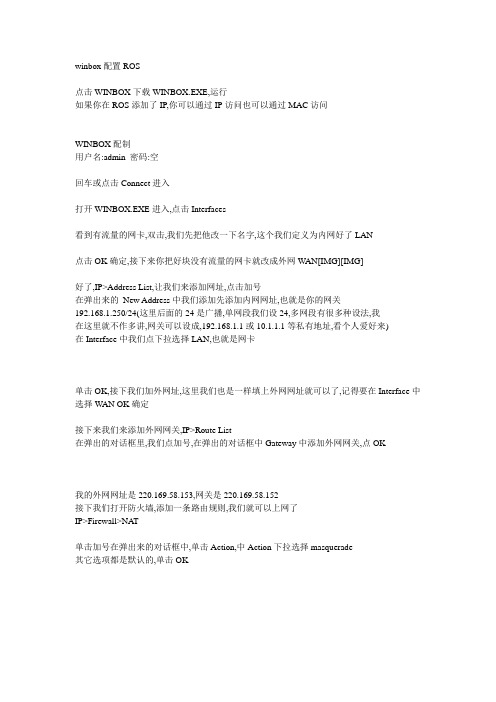
winbox配置ROS点击WINBOX下载WINBOX.EXE,运行如果你在ROS添加了IP,你可以通过IP访问也可以通过MAC访问---------------------------------------------------------WINBOX配制用户名:admin 密码:空回车或点击Connect进入打开WINBOX.EXE进入,点击Interfaces看到有流量的网卡,双击,我们先把他改一下名字,这个我们定义为内网好了LAN点击OK确定,接下来你把好块没有流量的网卡就改成外网W AN[IMG][IMG]好了,IP>Address List,让我们来添加网址,点击加号在弹出来的New Address中我们添加先添加内网网址,也就是你的网关192.168.1.250/24(这里后面的24是广播,单网段我们设24,多网段有很多种设法,我在这里就不作多讲,网关可以设成,192.168.1.1或10.1.1.1等私有地址,看个人爱好来)在Interface中我们点下拉选择LAN,也就是网卡单击OK,接下我们加外网址,这里我们也是一样填上外网网址就可以了,记得要在Interface中选择W AN OK确定接下来我们来添加外网网关,IP>Route List在弹出的对话框里,我们点加号,在弹出的对话框中Gateway中添加外网网关,点OK我的外网网址是220.169.58.153,网关是220.169.58.152接下我们打开防火墙,添加一条路由规则,我们就可以上网了IP>Firewall>NA T单击加号在弹出来的对话框中,单击Action,中Action下拉选择masquerade其它选项都是默认的,单击OK设置外网IP和外网网关(2)这里,我们假设本网吧外网IP为:222.82.241.34,网关为:222.82.241.33,子网掩码为:255.255.255.252开始设置。
ros软路由实用技术ros软路由adsl双线 pppoe服务器设置(图文讲解)
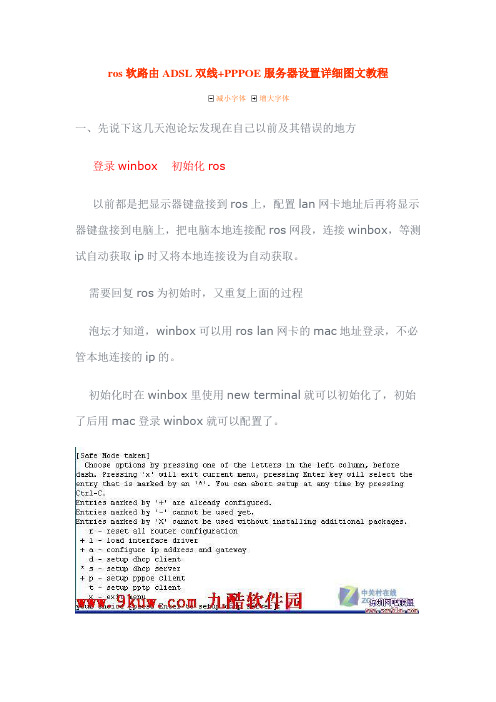
ros软路由ADSL双线+PPPOE服务器设置详细图文教程减小字体增大字体一、先说下这几天泡论坛发现在自己以前及其错误的地方登录winbox 初始化ros以前都是把显示器键盘接到ros上,配置lan网卡地址后再将显示器键盘接到电脑上,把电脑本地连接配ros网段,连接winbox,等测试自动获取ip时又将本地连接设为自动获取。
需要回复ros为初始时,又重复上面的过程泡坛才知道,winbox可以用ros lan网卡的mac地址登录,不必管本地连接的ip的。
初始化时在winbox里使用new terminal就可以初始化了,初始了后用mac登录winbox就可以配置了。
总结:把ros的电脑先设BIOS设为来电自动开机,忽略一切错误开机,就可以再也不接键盘和显示器了。
二、配置ros 双ADSl负载均衡走的弯路因为夹杂了pppoe服务,一直配不通,用脚本生成器生成的也不通,看很多教程,互相影响,自己最后也不知道在配什么了。
总结:先一步一步配,看到哪一步不通。
不如1、先配好lan,看winbox能否登陆winbox2、配置双线adsl,看2条adsl是否拨号成功,双线adsl脚本配置后,在ip里是不应该出现58类ip的,因为之前不理解自动刷新网关,看到脚本里58类ip,自己的机子里没有,以为不正常,重复添加脚本。
(增加pppoe服务后,拨号用户不通,这个后面详解)3、客户机配置手动ip和dns,看能否上网。
3、增加pppoe服务,导入pppoe账号,可以用脚本生成器生成。
三:配置双线adsl+pppoe服务过程1、安装ros,这个这里省略。
2、配置lan ip3、电脑配ip,和ros一个网段,winbox登陆,获取到lan的MAC,把ip换为mac登陆。
方法是ip登陆后点下后面小□(里面有三个...的那个,connect左边那个)在打开的菜单里点mac就可以换了。
4、改网卡名字我把第一个改为wan1,第二个改为wan2,第三个改为lan。
Ros软路由安装+Winbox教程

网吧专用Ros软路由+Winbox教程(图)一:安装1、光盘版的(转自雨纷飞大哥作品)将iso文件刻录成可引导光盘。
机器的硬盘设置为IDE0,即第一个IDE通道的主盘。
bios设置光盘引导系统,放入光盘启动机器得到如下选择 2:Install RouteOS 2.8.18后稍等,得到如下画面:用方向键和空格选择你需要的模组功能后,按"A"全选,摁“i“键确定安装。
会再次询问你继续?yes or no?,摁“Y“.然后又问:do you want to keep lod configuraton?你需要保留旧的结构么?摁“N然后开始自动的格式化磁盘、安装核心、安装模组。
最后提示:Press ENTER to Reboot,按回车重新启动机器。
重新启动后出现图1的那个引导画面(如果没有出现而直接进了登陆界面说明用硬盘引导了):选择3: Crack RouteOS Floppy Disk,开始破解。
破解过程都是中文的。
如果你的硬盘在IDE0:0的话破解是不会有问题的。
否则可能出现系统文件被破坏、启动时0123456...循环出现等问题。
问你是否重启呢。
把光盘拿出来后按下Y确定重启动重新启动后开始登陆。
初始用户名admin,初始密码为空。
咦?怎么还有提示注册的信息和Soft ID?原来是还需要一个命令激活注册补丁才可以哦:输入命令:/system license import file-name=key或者缩写为/sy lic i f key然后提示你是否重新启动。
按Y重新启动重新启动并用admin:““登陆后发现,提示注册的信息已经完全消失了,现在是正式版了现在服务器启动起来了,但是还没有任何配置,若想用winbox对其进行控制,则必须激活和配置网卡的ip 掩码等。
这里我装了三块网卡,一块接电信,一块接网通,一块路由后接内网交换机。
首先看看三块网卡是否都被识别出来了,命令是:/interfaceprint可以缩写为/intpri以后用缩写不再另外注名。
ROS2.927安装及WINBOX设置详解

�
7、添加拔号服务器。
PPP-INTERFACES-PPPOE SERVER点+号INTERFACES选LAN,下面选PROFILE1。点OK。
8、添加下面工作站的拔号帐号。
PPP-SECRETS点+号,NAME:帐号。PASSWORD:密码。SERVICE:选相应网速的配置文件。
9、下面测试拔号,成功,配置完毕。
如果变成了你改后的,绑定MAC地址就成功了。
2、设置防火墙的数据外通。
IP-FIREWALL-NET点+号,点ACTION选成MASQUERADE点OK。
3、设置DHCP地址分配。
IP-DHCP SERVER-SETUP-选LAN点NEXT-一直点下一步至完成。
4、添加自动拔号
INTERFACES-点+号-PPPOE CLIENT-DIAL OUT在USER后面输入你宽带拔号的用户名,在PASSWORD后输入拔号的密码。其他不要改。点OK。
6、设置拔号的配置文件。
PPP-PROFILES点+号点GENERAL,NAME后面可以随意输入配置文件名。LOCAL ADDRESS:输服务器的IP地址,REMOTE ADDRESS则选择POOL1。下面的DNS SERVER输入电信的DNS。下面全选YES。点OK。点LIMITS可以在RATE LIMIT:后面设置上行下行带宽。如500K/1000K。
一、硬件准备:
1、首先下载软路由的ghost硬盘版,如果没有,从/download/ros297.rar下载
2、释放后,ghost至一个小硬盘(20G以下),注意,是整盘GHOST而不是分区。
ros软路由教程(非常详细)
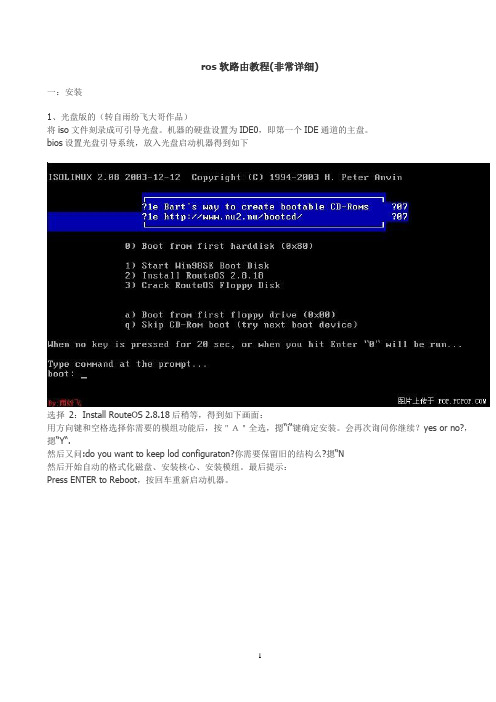
ros软路由教程(非常详细)一:安装1、光盘版的(转自雨纷飞大哥作品)将iso文件刻录成可引导光盘。
机器的硬盘设置为IDE0,即第一个IDE通道的主盘。
bios设置光盘引导系统,放入光盘启动机器得到如下选择2:Install RouteOS 2.8.18后稍等,得到如下画面:用方向键和空格选择你需要的模组功能后,按"A"全选,摁“i“键确定安装。
会再次询问你继续?yes or no?,摁“Y“.然后又问:do you want to keep lod configuraton?你需要保留旧的结构么?摁“N然后开始自动的格式化磁盘、安装核心、安装模组。
最后提示:Press ENTER to Reboot,按回车重新启动机器。
重新启动后出现图1的那个引导画面(如果没有出现而直接进了登陆界面说明用硬盘引导了):选择3: Crack RouteOS Floppy Disk,开始破解。
破解过程都是中文的。
如果你的硬盘在IDE0:0的话破解是不会有问题的。
否则可能出现系统文件被破坏、启动时0123456...循环出现等问题。
问你是否重启呢。
把光盘拿出来后按下Y确定重启动重新启动后开始登陆。
初始用户名admin,初始密码为空。
咦?怎么还有提示注册的信息和Soft ID?原来是还需要一个命令激活注册补丁才可以哦:输入命令:/system license import file-name=key或者缩写为/sy lic i f key然后提示你是否重新启动。
按Y重新启动重新启动并用admin:““登陆后发现,提示注册的信息已经完全消失了,现在是正式版了现在服务器启动起来了,但是还没有任何配置,若想用winbox对其进行控制,则必须激活和配置网卡的ip 掩码等。
这里我装了三块网卡,一块接电信,一块接网通,一块路由后接内网交换机。
首先看看三块网卡是否都被识别出来了,命令是:/interfaceprint可以缩写为/intpri以后用缩写不再另外注名。
- 1、下载文档前请自行甄别文档内容的完整性,平台不提供额外的编辑、内容补充、找答案等附加服务。
- 2、"仅部分预览"的文档,不可在线预览部分如存在完整性等问题,可反馈申请退款(可完整预览的文档不适用该条件!)。
- 3、如文档侵犯您的权益,请联系客服反馈,我们会尽快为您处理(人工客服工作时间:9:00-18:30)。
1、安装ROS
除了自己学习和测试用ROS外,最好还是单独用一台机器,相信这也不用多说,安装的时候要注意的是硬盘一定要接在IDE0上面,并且作为主盘MASTER,光驱随便,很多安装之后不能正常启动的都是这个问题、用安装光盘启动后,如图1
选择i 进入安装界面选择需要安装的package,图2
选择完后,再按i安装,y确定,再按n不保存旧配置。
最后回车重新启动,这时进入ROS是未注册的版本,如图4
用光驱启动,在启动菜单按c破解,图5
破解之后进入已经没有了未注册提示。
见图6
2、服务端配置
/interface pri 能显示出你现在可用的网卡。
如图6
/ip address
add address=192.168.1.1/24 interface=ether1
设置ether1为内网IP,其中192.168.1.1/24添自己的内网IP ,设置成功没有提示,可以用pri查看在局域网其他机器IE浏览器192.168.1.1 进入WEBBOX,左边可以下载WINBOX,当然如果你已经有WINBOX可以省略这步。
打开WINBOX输入IP和用户名连接(图8)
进入配置界面
(1)点左侧INTERFACE,双击ether1将name改为lan,同样将另两个改为cnc和tel。
图9。
